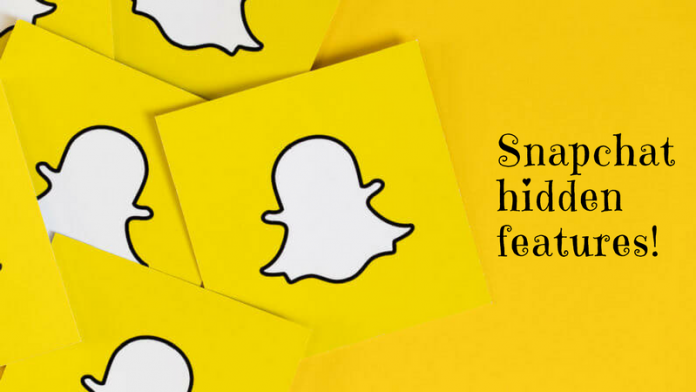Yleensä Android- ja iOS-laitteet toimitetaan fyysisillä kotipainikkeilla tai kapasitiivisilla kosketuspainikkeilla, mutta avaimet voivat vahingoittua liiallisen käytön vuoksi. Onko sinulla tällainen tilanne ja olet hämmentynyt, mitä tehdä, jotta laite toimisi oikein? Tällaisissa tapauksissa voit lisätä kosketusnäytön aloituspainikkeen Android- tai iOS-laitteellesi. Oletko tietoinen tästä vaihtoehdosta? Jos ei, tämä artikkeli auttaa sinua ymmärtämään, kuinka kosketusnäytön aloituspainike on mahdollista lisätä laitteellesi.

Kosketusnäytön painikkeet Androidissa
Jos Android-laitteesi fyysinen kotipainike on vahingoittunut ja haluat lisätä kosketusnäytön kotipainikkeen ja muita laitteesi ohjaimia, voit tehdä sen asentamalla joitain sovelluksia tähän tarkoitukseen. On sovelluksia, kuten Easy Touch, Oma kotipainike, Monitoiminen kotipainike ja paljon muuta, jotka auttavat sinua lisäämään kosketusnäytön kotipainikkeen.
kuinka poistaa kuva googlesta
Helppo kosketus
Helppo kosketus on ainutlaatuinen kotipainikkeen korvaussovellus. Sovellus lisää kelluvan widgetin edistyneillä ratkaisuilla ja antaa sinun muokata sitä valintojesi mukaan. Holo-tyylinen painike sijaitsee näytön reunan kulmassa, ja kun haluat käyttää sovelluksia tai vaihtaa sovelluksesta toiseen, sinun on napautettava tätä painiketta. Pieni ikkuna avautuu ruudulle, ja sinulla on useita ominaisuuksia, kuten suosikkisovellukset, lukitusnäyttö, asetukset, kotipainike, äänitilat ja muut ominaisuudet.

Kosketusnäytön aloituspainikkeen lisääminen iOS: ssä
Jos haluat lisätä kosketusnäyttöpainikkeita iOS-laitteellesi, tässä on luetellut vaiheet tehdäksesi niin. Tämä auttaa lisäämään kotipainikkeen lisäksi myös monia muita, kuten virtapainikkeen, näytön kääntämisen, äänenvoimakkuuden säädön ja paljon muuta.
Sinun tarvitsee vain mennä iPhonen tai iPadin Asetuksiin ja valita Yleiset ja Esteettömyys.
Kohdassa Esteettömyys sinun on vieritettävä alas kohtaan Vuorovaikutus ja napautettava Avustava kosketus. Kytke Assistive Touch -asetus päälle.

Kun tämä on tehty, näyttöön tulee valkoinen ympyrä, jossa on harmaa ruutu. Voit laajentaa sen isoon ruutuun napauttamalla ympyrää.
Nyt voit alkaa käyttää kosketusnäyttöpainikkeita iOS-laitteessasi.
Suositeltava: 3 tapaa tulostaa Androidilla PDF-tiedostona tai paperina valokuvasta, verkkosivulta
Johtopäätös
Nämä edellä mainitsemamme vaihtoehdot auttavat sinua lisäämään kosketusnäytön kotipainikkeen ja muita vaihtoehtoja älypuhelimeesi, joka toimii Android- tai iOS-alustoilla.
Facebook-kommentit